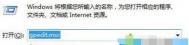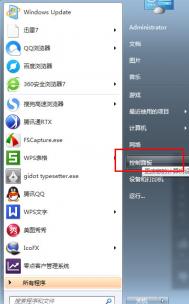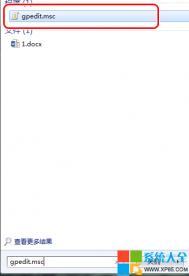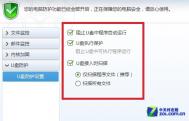Win7系统自动更新后提示“重新启动计算机”如何关闭
1、进入Windows 7系统后,同时按下win+r打开电脑的运行窗口,然后输入gpedit.msc并单击回车,这样就可以打开电脑的组策略编辑器窗口;

2、在组策略编辑器窗口中,在左侧菜单中定位找到管理模板-Windows组件,然后在右侧的窗口中找到文件windows update并双击该文件;

3、在出现的设置窗口中,找到自己登陆的计算机用户并单击,在右侧窗口中找到对已登录用户的计算机,计划的自动更新安装不执行,然后双击将配置修改为已启用。

win7上不了网总是提示需要输入网络密码

方法一:
1、使用Win+R组合键打开运行,输入gepdit.msc并回车;

2、在组策略编辑器中,依次展开本地计算机策略--计算机配置--Windows设置--安全设置--本地策略--安全选项;

3、在右侧窗口找到网络安全:LAN管理器身份验证级别并双击打开;

4、点击下拉菜单,选择发送LM和NTLM,点击确定。

方法二:
1、打开控制面板---用户账号和安全---凭据管理器;

2、点击添加windows凭据;

3、若之前已保存账号密码,一般会在下方看到普通凭据里面有账号信息,没有的话手动添加即可。

电脑在出现无法上网的时候,弹出Windows安全的窗口,提示需要输入网络密码,那么可以按照上述的方法进行解决即可。
(本文来源于图老师网站,更多请访问https://m.tulaoshi.com)wtulaoshiin7系统卸载迅雷影音后还会弹出“影音资讯”窗口怎么办
![]()
具体方法如下:
1、在弹出影音资讯弹窗的时候tuLaoShi.com,开启任务管理器会发现有个KKTIP.EXE的进程,结束该进程,弹窗也就没有了就说明是KKTIP造成的,它就是迅雷影音;
2、C盘直接搜索KKTIP会发现在路径C:UsersPublicVideo LegendRBCProgram,所以我们要删除的是C:UsersPublic路径下Video Legend整个文件夹,删除的时候会发现如图提示,没法删除完全;

3、这是因为RBCShellExternal64.dll跟explorer.exe绑定了,所以要先结束explorer.exe进程,运行cmd,打开到C:UsersPublicVideo LegendRBCAddins路径,输入del RBCShellExternal64.dll 先不回车,第二步结束explorer.exe进程,第三步回车,发现被删除了(当然可以直接结束explorer.exe,然后打开那个文件夹直接删除应该也是可以的,这个没测试);

4、最后可以直接删除C:UsersPublicVideo Legend这个文件夹。
Win7系统安装vs和xampp导致80端口发生冲突怎么办

具体操作步骤如下:
1、按Win+R组合键弹出运行窗口,在运行中输入:regedit,打开;
(本文来源于图老师网站,更多请访问https://m.tulaoshi.com)
2、找到HKEY_LOCAL_MACHINE目录--System--找到CurrentControlSet-Services,再找到http-start;

3、打开,将3改为4,确定;

4、重启电脑,就解除了NT Kernel & System占用80端口,如果要使用vs能够正常运行,则反过来把4改成3即可。
win7系统打印机打印文件弹出另存为xps/pdf的解决方法
1、当我们打印弹出另存为的对话窗口时,我们先关闭窗口,返回到桌面找到开始菜单并右键;

2、在右键开始菜单选项后,弹出的上方选项列表中,我们找到一个控制面板管理选项,并点击它;

3、然后,在我们点击控制面板这一管理选项后,进入到面板中,我们在面板下方的列表功能找到设备和打印机选项,且点击它;

4、在点击进入到打印机的管理面板后,我们找到打印机,然后右键,在弹出选项中,我们点击设置为默认打印机选项;

5、再接下来,我们再返回文件所在的位置,并进行重新打印一下,进入到打印的管理面板;

6、最后,我们在打印面板中,这里要注意了,在面板中的第一个打印机选项中,我们要选择与我们电脑连接的打印机,然后再点击打印即可。

Win7系统打开PDF文件出现关联错误怎么办
Win7系统打开PDF文件出现关联错误怎么办?win7系统每个软件都有对应的打开方式,它们都是相互关联的,如果选择错了,会出现打不开现象。
解决方法:
1、单击开始菜单运行,并在运行一栏中输入regedit按下回车;

2、进入注册表编辑器,按序点击打开:HKEY_CURRENT_USERSoftwareMicrosoftWindowsCurrentVersionExplorerFileExts.pdf ;

3、把OpenWithList注册项下,右侧窗口中除(默认)外的注册表键值全部删除,最后还要再删除UserChoicetulaoshi注册项即可;
4、通过以上操作删除后关闭注册表编辑器,再双击你需要打开的文件,就可以选择自己需要的打开方式了。
以上就是对Win7系统打开PDF文件出现关联错误的解决方法全部内容的介绍,通过以上方法进行操作,就不会再出现关联错误的情况了,希望可以帮助到有需要的朋友!
Win7系统运行Ansys提示已停止工作怎么办
Win7系统运行Ansys提示已停止工作怎么办,下面就让图老师图老师小编为你们讲解;
故障原因分析:
经过检查,原来是证书或者相关服务没有启动导致的。
解决方法:
1、首先打开控制面板系统和安全管理工具服务,打开服务;

2、找到ansys.inc.license manager,如果未启动则点击启动服务;

3、再次打开ansys软件看看,应该可以启动了。

以上就是对Win7系统运行Ansys提示停止工作的故障原因及解决方法全部内容的介绍,只要简单三个步骤就可以解决此问题,有同样问题的朋友可以按照上述的方法进行设置解决。